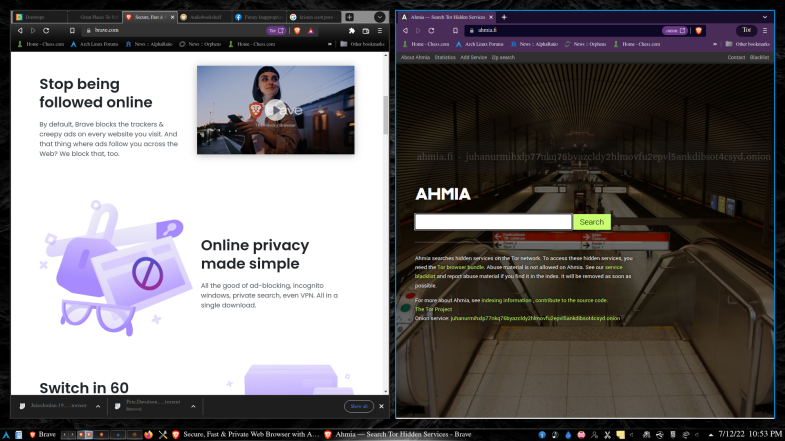Ano ang Tmpfs
Ang Tmpfs ay isang pansamantalang filesystem na ginawa mula sa magagamit na RAM ng system. Maaaring i-mount ang Tmpfs kahit saan sa system para makapagbigay ng mabilis at hindi tuluy-tuloy na storage. Gumagamit ang Arch ng tmpfs bilang default sa “/tmp”, “/var/lock”, at “/var/run”. Ang anumang nakasulat sa tmpfs ay hindi napupunta sa disk at ito ay na-flush kapag ang system ay naka-off.
Subukang Gumamit ng Brave
Ang Brave ay isang mas bagong Open Source na browser batay sa chromium. Ito ay anti-tracking at nakatuon sa privacy. Maaari itong kumonekta sa tor nang walang karagdagang configuration. Available ito sa lahat ng platform at, batay sa chromium, sinusuportahan ang mga sikat na extension ng chrome.
Pagpapabilis ng Pag-load ng Pahina
I-set up namin ang aming arch system para gamitin ang mga tmpfs para sa cache ng Brave, pinapabilis ang pag-load ng mga lokal na nakaimbak na web asset at binabawasan ang pagkasira sa aming ssd. Ang impormasyon na kailangang manatiling paulit-ulit ay pana-panahong naka-sync sa lokal na imbakan.
I-install ang Brave mula sa AUR. Ang mga browser ay malaki at tumatagal ng mahabang panahon upang mag-compile. Sa kabutihang palad, mayroong isang binary na Brave package na magagamit sa amin:
$ yay -S matapang-bin
I-install ang profile-sync-daemon gamit ang sumusunod na command:
$ sudo pacman -S profile-sync-daemon
I-install ang profile sync daemon support para sa Brave mula sa AUR gamit ang sumusunod na command:
$ yay -S profile-sync-daemon-matapangPatakbuhin ang sumusunod na command upang awtomatikong buuin ang configuration file sa ~/.config/psd/psd.conf:
$ psd----------------------------------
# $XDG_CONFIG_HOME/psd/psd.conf
#
# Para sa dokumentasyon, sumangguni sa man 1 psd o sa pahina ng wiki
#https://wiki.archlinux.org/index.php/Profile-sync-daemon
## TANDAAN ang sumusunod:
## Upang protektahan ang data mula sa katiwalian, kung sakaling gumawa ka ng isang pag-edit habang
## Ang psd ay aktibo, anumang pagbabagong ginawa ay ilalapat sa susunod na simulan mo ang psd.
# Alisin ang komento at itakda sa 'oo' upang gumamit ng mga overlay sa halip na isang buong kopya upang mabawasan
# ang mga gastos sa memorya at upang mapabuti ang mga pagpapatakbo ng pag-sync/unsync. Tandaan na ang iyong kernel
# DAPAT magkaroon ng module na ito na magagamit upang magamit ang mode na ito.
#
#USE_OVERLAYFS='no'
# Alisin ang komento at itakda sa 'oo' upang muling i-sync sa pagsususpinde upang mabawasan ang potensyal na pagkawala ng data.
# Tandaan na DAPAT may naka-install na gdbus mula sa glib2 ang iyong system para magamit ang mode na ito.
#
#USE_SUSPSYNC='no'
# Ilista ang anumang mga browser sa array sa ibaba na pinamamahalaan ng psd. Kapaki-pakinabang kung gagawin mo
# hindi nais na mapamahalaan ang lahat ng posibleng profile ng browser na siyang default kung
# ang array na ito ay naiwang nagkomento.
#
# Mga posibleng halaga:
# chromium
# chromium-dev
# conkeror.mozdev.org
# epiphany
#isang falcon
# firefox
# firefox-trunk
# Google Chrome
# google-chrome-beta
# google-chrome-unstable
# fierce-aurora
# icecat
# hindi kinakalawang na Bakal
# badger
# midori
# opera
q# opera-beta
# opera-developer
# opera-legacy
# otter-browser
#qupzilla
# qutebrowser
# palemoon
# rekonq
# seamonkey
# surf
# vivaldi
# vivaldi-snapshot
#
#BROWSERS=()
------------------------------------------
Baguhin ang configuration file upang umangkop sa iyong mga pangangailangan. Bilang default, ang cache ng tmpfs ng daemon ng pag-sync ng profile ay inilalapat sa lahat ng sinusuportahang browser (kabilang ang Brave kasama ang idinagdag na package na aming na-install).
Paganahin ang serbisyo gamit ang sumusunod na command:
$ systemctl --gumagamit paganahin psdAng pinakamadaling paraan upang patayin ang lahat ng mga browser at simulan ang serbisyo ay mag-log out at mag-log in muli.
Konklusyon
Ngayon, ang iyong pansamantalang data ng Brave cache ay maiimbak sa RAM sa susunod na ilunsad mo ito. Isi-sync nito ang patuloy na impormasyon sa disk at i-reload iyon kung ang system ay na-reboot o nag-crash. Ito ay mabilis, mahusay, at kumokonsumo ng ilang medyo kakaunting mapagkukunan. Ang pagpapalakas ng pagganap ay hindi maikakaila.